- Parte 1. Cómo eliminar mensajes de Facebook en la aplicación de iPhone
- Parte 2. Cómo eliminar mensajes de Facebook en iPhone en el navegador web
- Parte 3. Cómo eliminar los mensajes de Facebook del iPhone desinstalando la aplicación
- Parte 4. Cómo eliminar mensajes de Facebook de iPhone en la computadora con FoneEraser para iOS
- Parte 5. Preguntas frecuentes sobre cómo eliminar mensajes de Facebook de iPhone
Borre fácilmente todos los contenidos y configuraciones en iPhone, iPad o iPod de forma completa y permanente.
- Borrar archivos basura de iPhone
- Borrar la caché del iPad
- Borrar iPhone Safari Cookies
- Borrar caché de iPhone
- Borrar la memoria del iPad
- Borrar iPhone Safari History
- Eliminar contactos de iPhone
- Eliminar iCloud Backup
- Eliminar correos electrónicos de iPhone
- Eliminar iPhone WeChat
- Eliminar iPhone WhatsApp
- Eliminar mensajes de iPhone
- Eliminar fotos de iPhone
- Eliminar lista de reproducción de iPhone
- Eliminar contraseña de restricciones de iPhone
Cómo eliminar mensajes de Facebook en iPhone - 4 soluciones comprobadas
 Publicado por Lisa ou / 08 de septiembre de 2022 09:00
Publicado por Lisa ou / 08 de septiembre de 2022 09:00Hoy en día, a través de una conexión a Internet, Facebook se ha convertido en una de las plataformas de mensajería instantánea más populares para comunicarse con familiares, amigos, colegas e incluso extraños en todo el mundo. Es conveniente chatear con cualquier persona, y estos mensajes se acumulan en el iPhone después de mucho tiempo y pueden causar diferentes problemas.
Para solucionar estos problemas, debe aprender cómo eliminar mensajes de Facebook en iPhone de manera efectiva. Siga adelante.
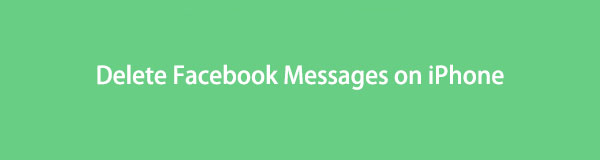

Lista de Guías
- Parte 1. Cómo eliminar mensajes de Facebook en la aplicación de iPhone
- Parte 2. Cómo eliminar mensajes de Facebook en iPhone en el navegador web
- Parte 3. Cómo eliminar los mensajes de Facebook del iPhone desinstalando la aplicación
- Parte 4. Cómo eliminar mensajes de Facebook de iPhone en la computadora con FoneEraser para iOS
- Parte 5. Preguntas frecuentes sobre cómo eliminar mensajes de Facebook de iPhone
Parte 1. Cómo eliminar mensajes de Facebook en la aplicación de iPhone
Al principio, la gente instala la aplicación de Facebook en el iPhone. Luego, puede iniciar sesión en su cuenta y publicar su historia, comentar las publicaciones de otros, enviar mensajes a alguien, etc. Bueno, puede acceder a estos mensajes en la aplicación de Facebook para iPhone y luego eliminarlos directamente.
FoneEraser para iOS es el mejor limpiador de datos de iOS que puede borrar fácilmente todos los contenidos y configuraciones en iPhone, iPad o iPod de forma completa y permanente.
- Limpie los datos no deseados de iPhone, iPad o iPod touch.
- Borre los datos rápidamente con sobrescritura única, lo que puede ahorrarle tiempo para una gran cantidad de archivos de datos.
Si desea eliminar algunos mensajes de una conversación, abra la aplicación de Facebook:
- Vaya a los mensajes en la esquina superior derecha.
- Seleccione y abra la conversación que desea eliminar.
- Pulsa el mensaje que quieras borrar y elige Eliminar.
Si bien los usuarios desean eliminar una conversación, puede ir a la aplicación de Facebook. Desliza el dedo hacia la izquierda y selecciona el Borrar or Eliminar del botón.
Después de años, lanzaron aplicaciones independientes para iOS y Android en 2011 que puedes usar en dispositivos móviles y chatear con otros usuarios de Facebook directamente. No solo puede enviar mensajes o archivos multimedia, sino también realizar llamadas de audio o video libremente. Si ha descargado la aplicación Messenger en iPhone, también puede eliminar mensajes de esta aplicación.
Del mismo modo, puede abrir una conversación en el Messenger aplicación, luego seleccione y elimine mensajes en el iPhone Messenger aplicación.
O bien, en la interfaz principal del Messenger aplicación en el iPhone, deslícese de derecha a izquierda y seleccione la Eliminar del botón.
¿Qué pasa si no tienes ninguna aplicación en el iPhone pero te gustaría visitar el sitio oficial en tu navegador? No importa si visita Facebook en el móvil o en la computadora, puede aprender cómo eliminar los mensajes de Facebook del iPhone en la siguiente parte.
Parte 2. Cómo eliminar mensajes de Facebook en iPhone en el navegador web
Algunos usuarios pueden tener almacenamiento insuficiente en el iPhone, por lo que les gustaría visitar la página web de Facebook, luego iniciar sesión en la cuenta y usarla en el navegador.
De hecho, no será demasiado complicado porque el navegador tiene cookies para recordar su cuenta y contraseña para ingresarlas automáticamente después del permiso. Más importante aún, no consumirá el almacenamiento de su iPhone para que funcione más lento.
Si desea eliminar los mensajes de Facebook del navegador, consulte esta demostración de cómo hacerlo.
Paso 1Abra el navegador que usó para chatear con otros y seleccione la conversación.
Paso 2Elija los mensajes que desea eliminar y haga clic en el botón Eliminar del botón.
Si tiene demasiados mensajes de Facebook en su iPhone y desea eliminarlos de una vez, puede intentar desinstalar las aplicaciones.
FoneEraser para iOS es el mejor limpiador de datos de iOS que puede borrar fácilmente todos los contenidos y configuraciones en iPhone, iPad o iPod de forma completa y permanente.
- Limpie los datos no deseados de iPhone, iPad o iPod touch.
- Borre los datos rápidamente con sobrescritura única, lo que puede ahorrarle tiempo para una gran cantidad de archivos de datos.
Parte 3. Cómo eliminar los mensajes de Facebook del iPhone desinstalando la aplicación
Cuando desinstala una aplicación del iPhone, todos los datos y archivos relacionados se borrarán del iPhone después de eso. Las aplicaciones de terceros de la App Store o de cualquier otro lugar se pueden desinstalar directamente de los dispositivos iOS. Puede consultar los métodos disponibles para desinstalar aplicaciones de iPhone.
Opción 1. Desinstalar la aplicación de la pantalla de inicio
Paso 1Abre iPhone y accede a la Facebook or Messenger aplicación en la pantalla de inicio.
Paso 2Presiónelo hasta que se mueva y toque el como x eliminar icono.
Opción 2. Desinstalar la aplicación de la aplicación de configuración
Paso 1Visite la Ajustes aplicación en el iPhone y seleccione General > Almacenamiento de iPhone.
Paso 2Elige Facebook or Messenger de la lista y toque el Eliminar aplicaciones del botón.
Paso 3Elija el Eliminar aplicaciones Botón de nuevo.
Si desea eliminar datos antes del intercambio o para otros fines, debe asegurarse de que sus datos eliminados no se puedan recuperar. Aquí, necesitaría una herramienta profesional para eliminar datos del iPhone para evitar la divulgación de datos.
Parte 4. Cómo eliminar mensajes de Facebook de iPhone en la computadora con FoneEraser para iOS
FoneEraser para iOS es una herramienta poderosa pero simple en la computadora para ayudarlo liberar datos no deseados en el iPhone o borre completamente los datos del iPhone.
Las personas que desean más espacio en el iPhone pueden elegir la función Liberar espacio para borrar archivos basura, desinstalar aplicaciones, eliminar archivos grandes o limpiar fotos. De lo contrario, también puede seleccionar el modo Borrar todos los datos para eliminar permanentemente todos los datos del iPhone. Más importante aún, puede elegir un nivel de borrado para asegurarse de que sus datos nunca se restaurarán después de eso.
¿No puedes esperar para aprender a usarlo? Vaya a las instrucciones.
FoneEraser para iOS es el mejor limpiador de datos de iOS que puede borrar fácilmente todos los contenidos y configuraciones en iPhone, iPad o iPod de forma completa y permanente.
- Limpie los datos no deseados de iPhone, iPad o iPod touch.
- Borre los datos rápidamente con sobrescritura única, lo que puede ahorrarle tiempo para una gran cantidad de archivos de datos.
Liberar espacio
Paso 1Descargue e instale el programa en la computadora y ejecútelo. Conecte el iPhone y toque Permitir botón cuando aparece.
Paso 2Seleccione Liberar espacio > Desinstalar aplicaciones. Escoger Facebook or Mensajeros de la lista.

Paso 3Haga Clic en Desinstalar botón finalmente
FoneEraser para iOS es el mejor limpiador de datos de iOS que puede borrar fácilmente todos los contenidos y configuraciones en iPhone, iPad o iPod de forma completa y permanente.
- Limpie los datos no deseados de iPhone, iPad o iPod touch.
- Borre los datos rápidamente con sobrescritura única, lo que puede ahorrarle tiempo para una gran cantidad de archivos de datos.
Borrar todos los datos
Paso 1Elige Borrar todos los datos desde el lado izquierdo. Luego elija un nivel de borrado.
Paso 2Haga clic en el Inicio del botón.

Paso 3Tienes que entrar 0000 en el cuadro y haga clic en el Inicio Botón de nuevo.
Eso es todo. NO desconecte el iPhone durante el proceso; obtendrá un dispositivo nuevo después de eso. Puede configurar el dispositivo directamente o restaurar el iPhone desde archivos de copia de seguridad.
FoneEraser para iOS es el mejor limpiador de datos de iOS que puede borrar fácilmente todos los contenidos y configuraciones en iPhone, iPad o iPod de forma completa y permanente.
- Limpie los datos no deseados de iPhone, iPad o iPod touch.
- Borre los datos rápidamente con sobrescritura única, lo que puede ahorrarle tiempo para una gran cantidad de archivos de datos.
Así de fácil, ¿verdad? Simplemente puede seguir los pasos anteriores para datos claros en iPhone en consecuencia.
Parte 5. Preguntas frecuentes sobre cómo eliminar mensajes de Facebook de iPhone
1. ¿Cómo se eliminan todos los mensajes de Facebook Messenger en iPhone?
Puede seleccionar todas las conversaciones y eliminarlas a la vez. O desinstale la aplicación del iPhone directamente, luego todos los mensajes también se eliminarán.
2. ¿Cómo ver los mensajes eliminados en Messenger iPhone?
Puedes descargar e instalar FoneLab iPhone de recuperación de datos en la computadora, luego conecte el iPhone. Escaneará y le mostrará todos los datos recuperables en el lado derecho. Elíjalos y haga clic en el botón Recuperar del botón.
3. ¿Cómo eliminar mensajes de messenger en Android?
Abra la Messenger aplicación en Android, elija una conversación y toque el icono de eliminar.
4. ¿Cómo eliminar contactos de Facebook en iPhone?
Vaya a la aplicación Configuración en iPhone, seleccione Facebook > Contactoy desactívelo.
Eso es todo acerca de cómo eliminar los mensajes de Facebook del iPhone. Puede seguir los tutoriales en esta publicación para eliminar mensajes del navegador de iPhone, la aplicación de Facebook, la aplicación Messenger e incluso en la computadora. Seguramente, siempre puede obtener una forma adecuada de los anteriores. Sin embargo, si desea un método potente y fácil para borrar los datos del iPhone, debe elegir FoneEraser para iOS. Sus características sobresalientes lo hacen destacar de otras herramientas. ¡Simplemente puede descargarlo e instalarlo en la computadora y comenzar a disfrutar de sus beneficios ahora!
FoneEraser para iOS es el mejor limpiador de datos de iOS que puede borrar fácilmente todos los contenidos y configuraciones en iPhone, iPad o iPod de forma completa y permanente.
- Limpie los datos no deseados de iPhone, iPad o iPod touch.
- Borre los datos rápidamente con sobrescritura única, lo que puede ahorrarle tiempo para una gran cantidad de archivos de datos.
